WPS如何设置多级标题?
在WPS中设置多级标题,首先选中需要设置的文本,然后点击“开始”选项卡中的“多级列表”图标,选择合适的样式。可以通过“段落”对话框进一步调整各级标题的格式和层级关系,以便于文档结构化和生成目录。
多级标题的意义与作用
在撰写文档时,设置清晰的标题结构有助于提升整体可读性和逻辑层级感。尤其是对于包含大量内容的论文、报告、项目说明书或制度文件等,合理使用多级标题不仅方便作者整理内容,也让读者快速定位信息。此外,多级标题还能自动生成目录,提升文档的专业度与排版效果。
多级标题适用场景
-
学术论文(一级:章节名,二级:小节标题)
-
项目计划书(一级:项目名称,二级:阶段内容,三级:详细说明)
-
公司制度文件(多层结构管理)
-
教学讲义与教材(分章节、分课时)
-
报告类文档(引言、主体、总结,逐级结构清晰)
WPS文档支持的多级标题结构
WPS文字(WPS Writer)最多支持9级标题格式。用户可以通过样式功能为每一层级定义统一的字体、字号、缩进与编号规则。
默认的标题层级样式包括:
-
标题 1:通常用于一级标题(章节)
-
标题 2:用于二级标题(小节)
-
标题 3 – 9:依次为三级至九级标题(更小层级说明)
这些标题样式可自定义修改,并与自动目录关联。
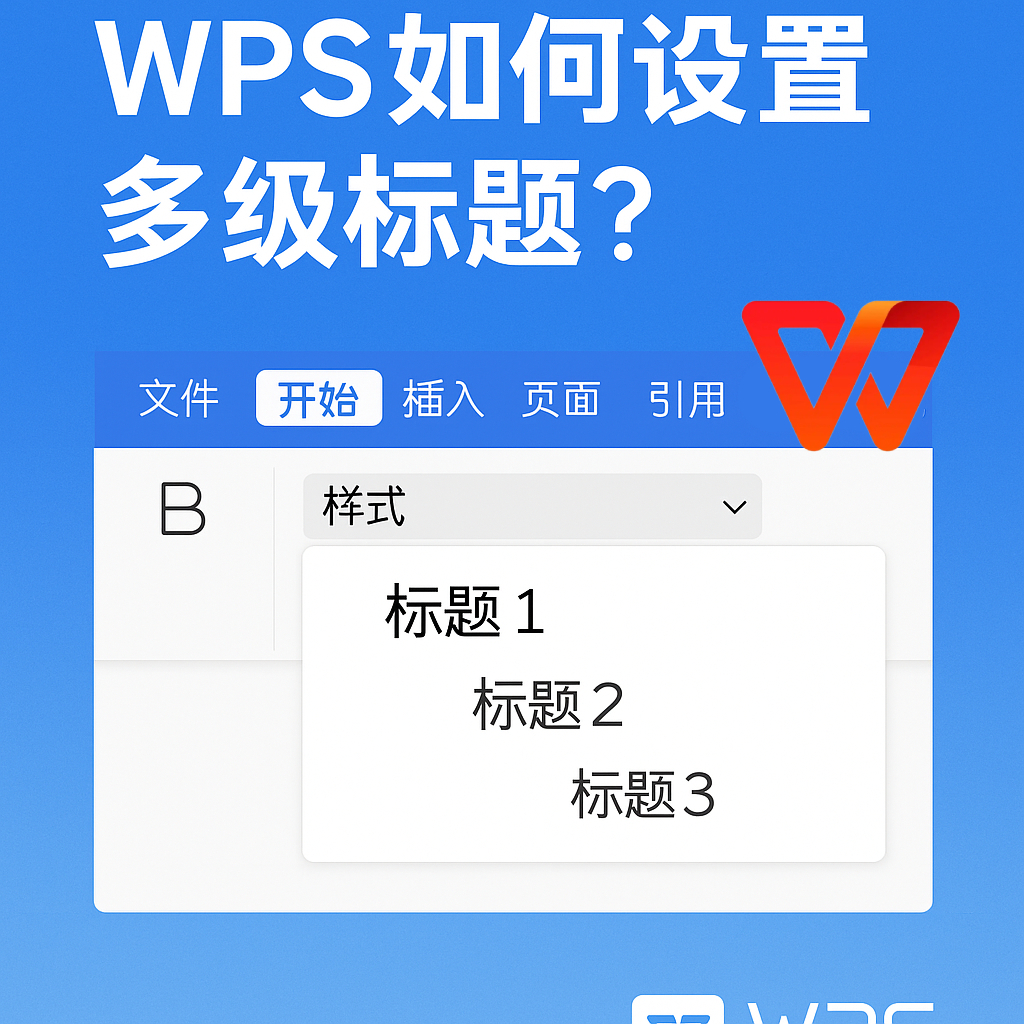
如何快速设置多级标题样式
WPS为用户提供了内置的“样式”面板与“多级列表”功能,以下是标准操作方法。
通过“样式”功能设置标题等级
打开WPS文档:点击启动 WPS Writer 并加载目标文档。
选中要设置为标题的段落:可逐段操作,也可批量多选。
点击菜单栏“开始” → 样式组:默认显示“正文”、“标题1”、“标题2”等快速样式。
点击“标题1”样式:所选段落即设置为一级标题。
依次为子标题选择“标题2”、“标题3”等样式:自动呈现多级缩进结构。
完成后保存文档样式结构:可配合目录功能使用,自动建立层次。
如何设置自定义的多级标题编号格式
为提升文档逻辑层级感,建议设置清晰的编号规则,如“1”、“1.1”、“1.1.1”等,WPS的“多级列表”功能正是为此设计。
设置多级标题编号的标准步骤
选中一级标题文字:点击某段文字内容。
点击菜单栏“开始” → “编号” → “多级编号”:弹出编号列表。
选择合适的编号样式:如“1、1.1、1.1.1”等常用结构。
点击右下角“定义新多级列表”:进入高级设置。
为每一层设置相应样式:
-
第一级链接“标题1”;
-
第二级链接“标题2”;
-
依此类推直至“标题9”。
自定义编号格式与对齐方式:设置每级的缩进、起始编号、编号样式等。
点击“确定”保存并应用:标题段落将自动按设置显示分层编号。
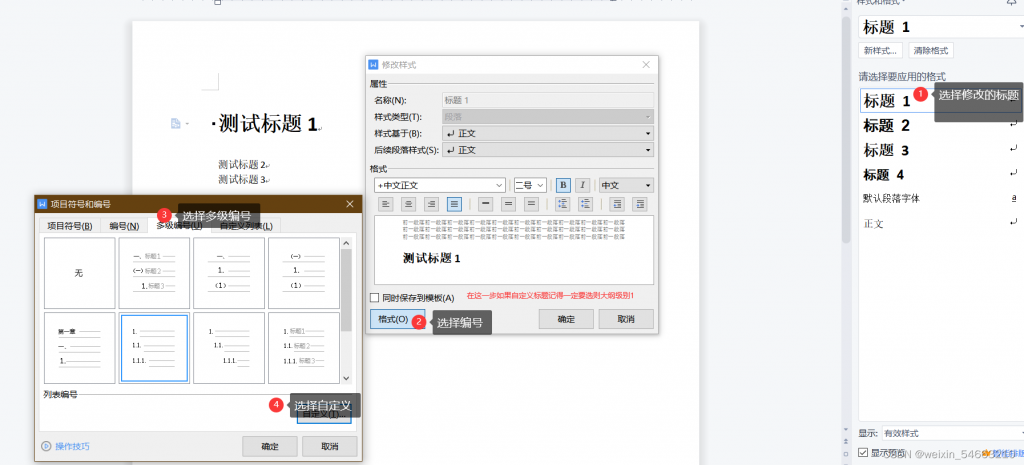
如何通过样式修改标题格式
多级标题不仅支持编号,也可定义统一的字体、颜色、间距等格式。
打开样式窗格:点击“样式”右下角小箭头,弹出完整样式窗格。
右键“标题1” → 修改:可进入样式设置界面。
调整字体、字号、颜色、段前段后距离:符合你的排版需求。
点击“自动更新” → 保存设置:后续使用该样式时将自动套用新格式。
为“标题2”、“标题3”等重复设置:确保整体层级一致性与美观性。
多级标题与目录自动生成联动
设置好多级标题后,可一键生成结构化目录,自动提取标题内容,便于读者导航与内容梳理。
插入自动目录步骤
点击“引用”菜单 → “目录” → 自动目录样式:插入目录页。
自动提取标题1、标题2、标题3…:根据标题设置生成目录结构。
点击目录项可跳转对应章节:适合长文档阅读与演示。
多级标题排版实用技巧
技巧一:使用“导航窗格”查看标题结构
点击“视图” → 勾选“导航窗格” → 在左侧查看全部多级标题,支持快速跳转章节。
技巧二:统一缩进格式
在设置多级编号时,使用“对齐位置”、“缩进量”控制各层级标题的左侧边距,使视觉结构更规整。
技巧三:批量应用样式
选中多个段落后点击对应“标题X”样式,WPS将统一设置为对应标题层级,节省重复操作时间。
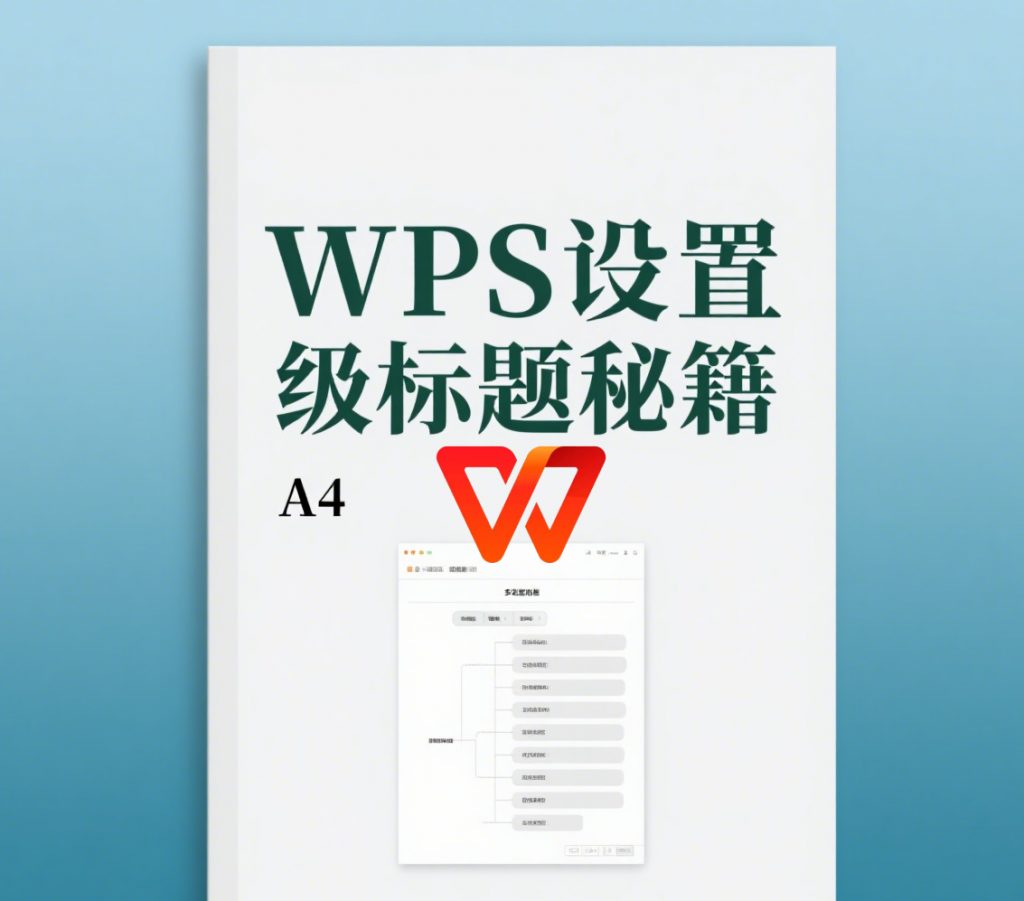
多级标题设置常见问题与解决方法
问题一:标题编号错乱?
-
原因:未统一通过“多级编号”设置;
-
解决:使用“定义新多级列表”统一绑定标题样式。
问题二:标题层级显示不一致?
-
原因:部分标题样式未使用“标题X”;
-
解决:为所有章节明确分配“标题1”、“标题2”等样式。
问题三:目录不显示部分标题?
-
原因:目录样式未包含该层级;
-
解决:修改目录样式并手动更新目录。
总结与建议
WPS文字支持完整的多级标题结构,用户可通过“样式”、“多级编号”、“定义列表”等功能实现从一级到九级的逻辑排布。合理设置标题格式有助于增强文档逻辑、生成自动目录、提高阅读效率。建议用户根据文档需求为每层级分配固定样式,统一编号规则与排版格式,构建清晰、专业的内容结构。
常见问题
WPS支持几级标题?
怎么让标题编号显示“1.1.1”格式?
多级标题可以自动生成目录吗?
通过“页面布局”选项卡下的“页边距”命令,不仅能一键选择预设边距,还可进入“自定…
在 WPS 演示(PPT)中,您可以通过“插入→音频”功能,快速将本地音频或在线…
在 WPS Office 中,您可以通过“审阅”功能区或侧边“批注”面板,一键显…
在 WPS 文档中,将英文内容快速准确地翻译为中文,您可以使用 WPS 内置翻译…
在 WPS 表格 中,选中已有数据透视表后,点击“分析”选项卡中的“插入切片器”…
在 WPS 文字 中,打开“开始”选项卡里的“显示/隐藏编辑标记”按钮即可一键显…

